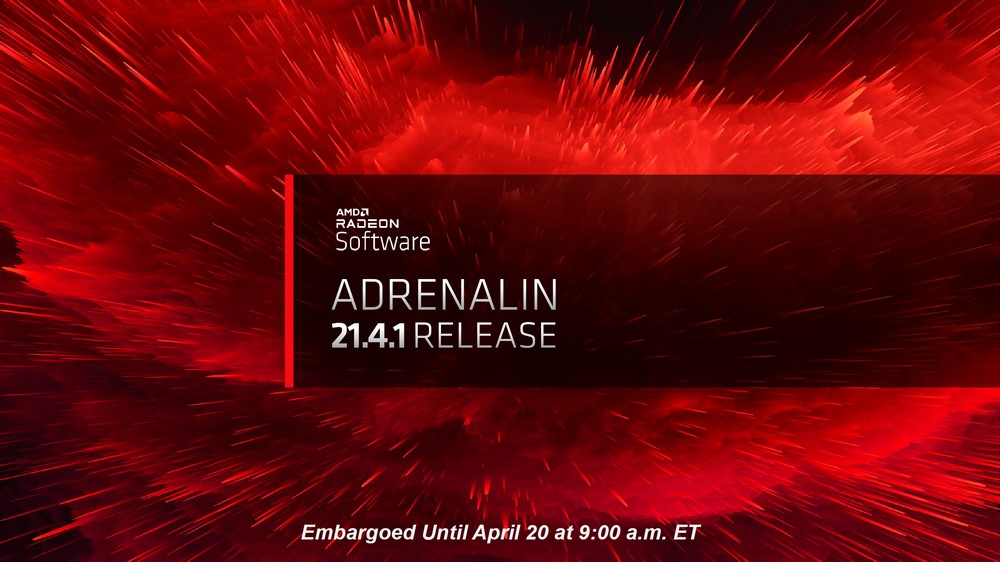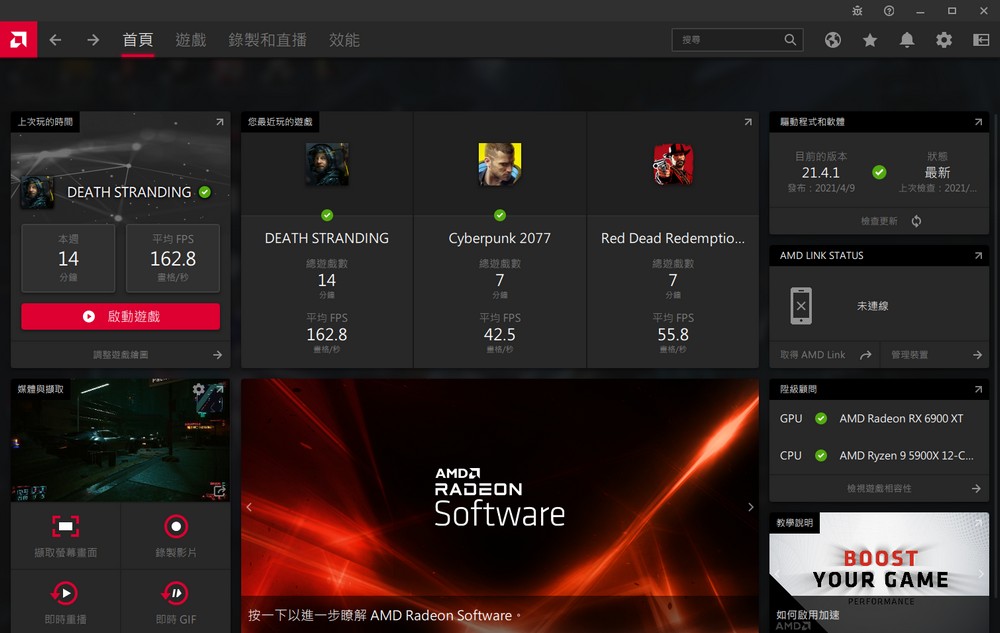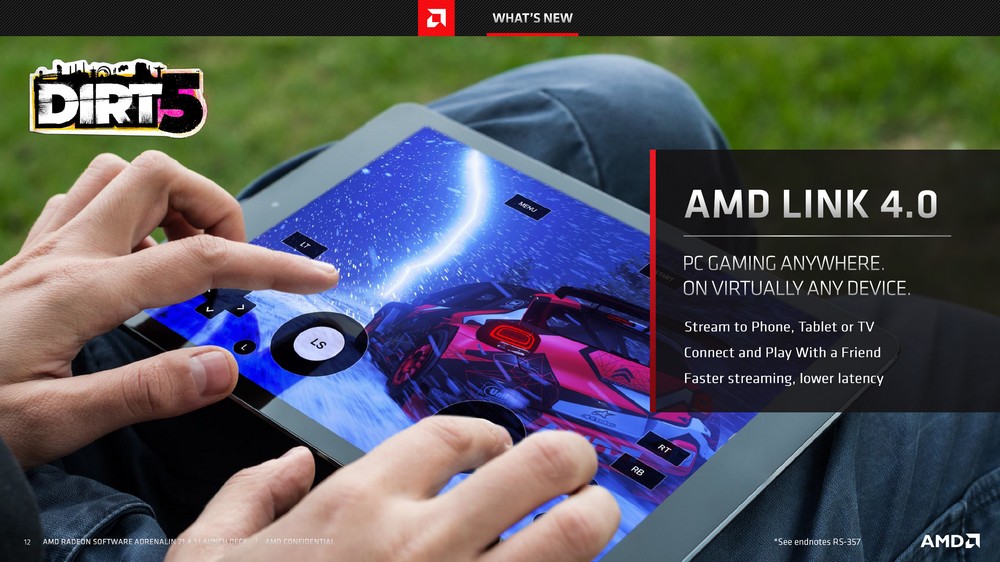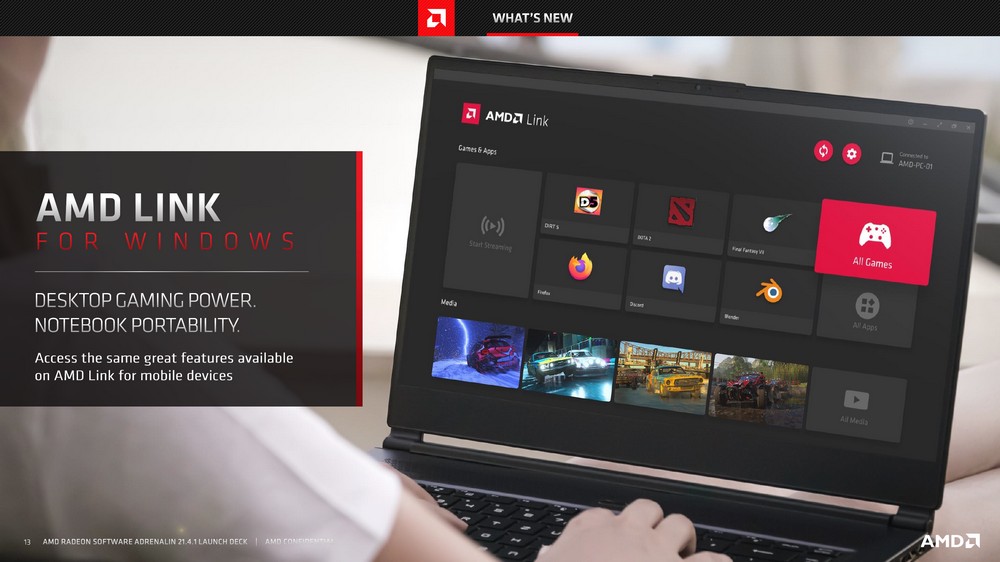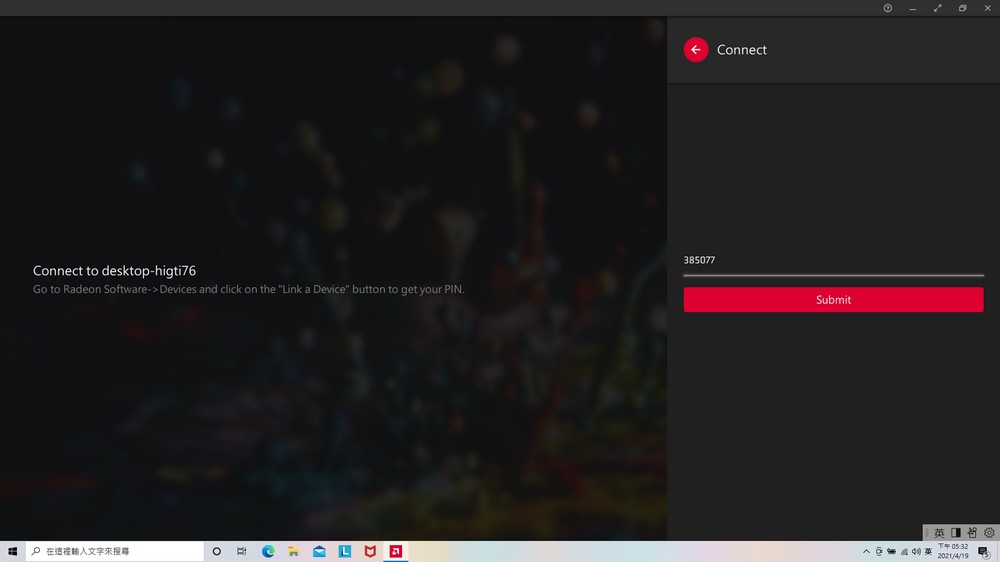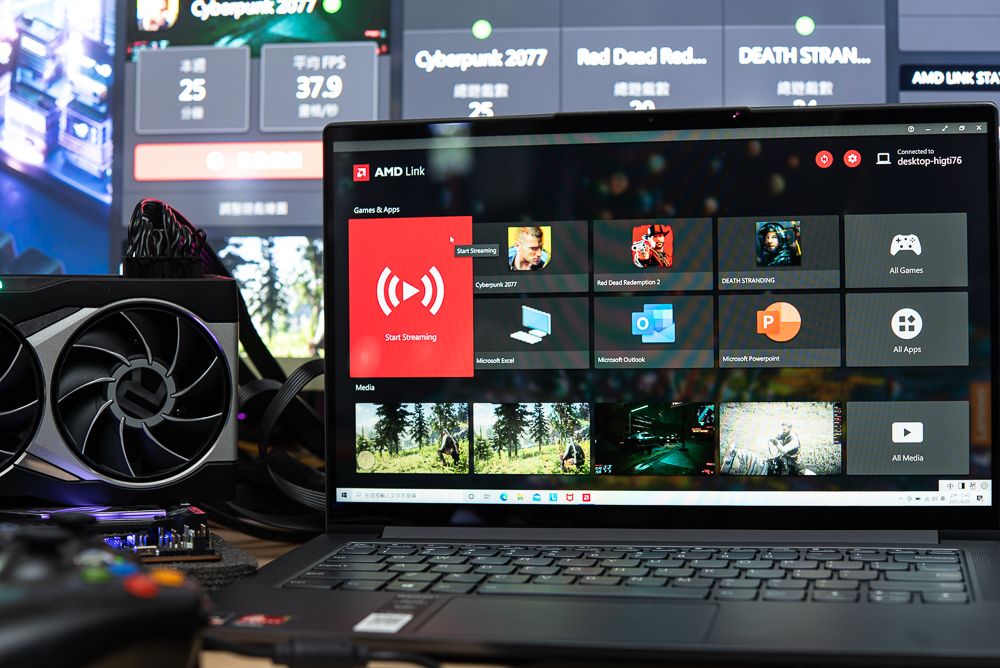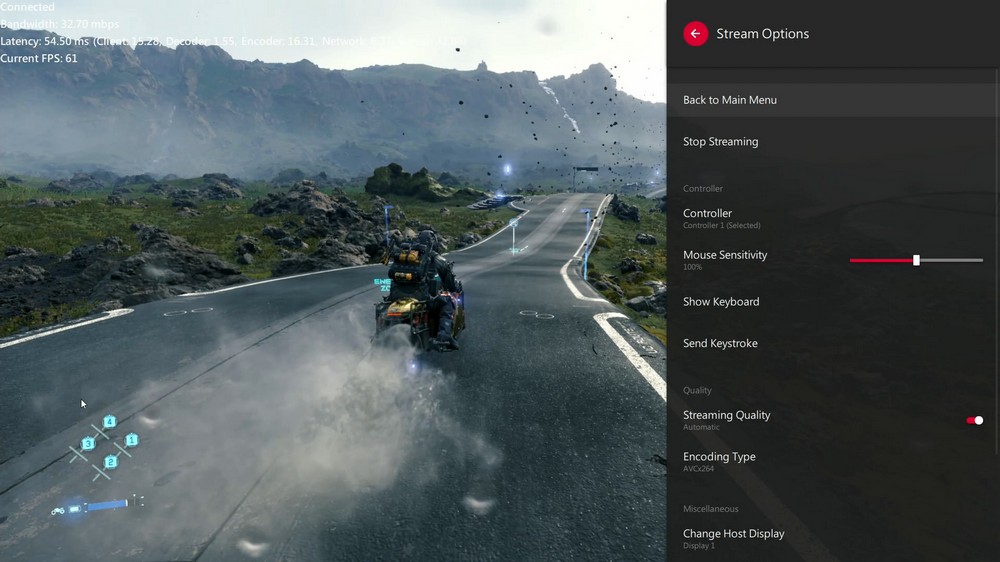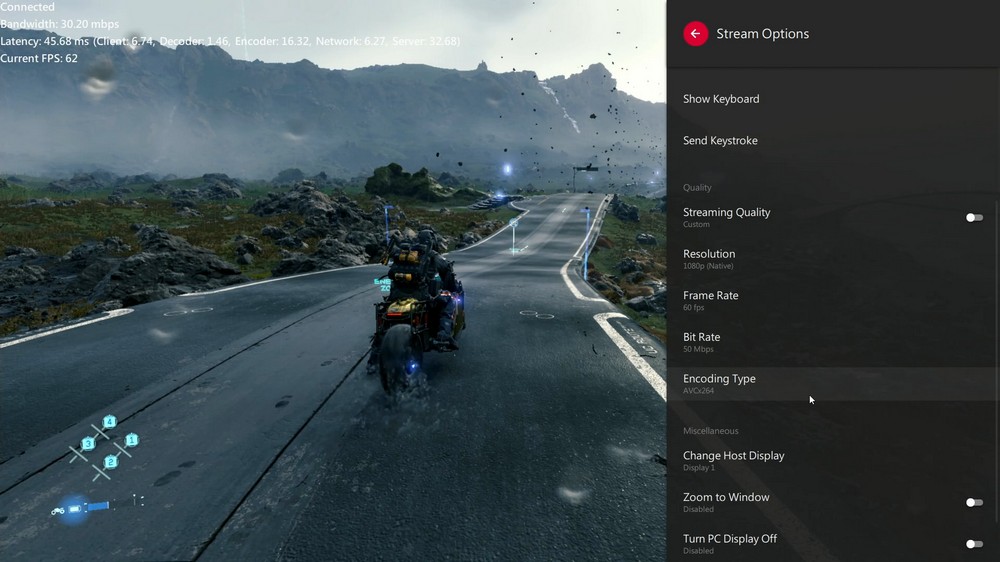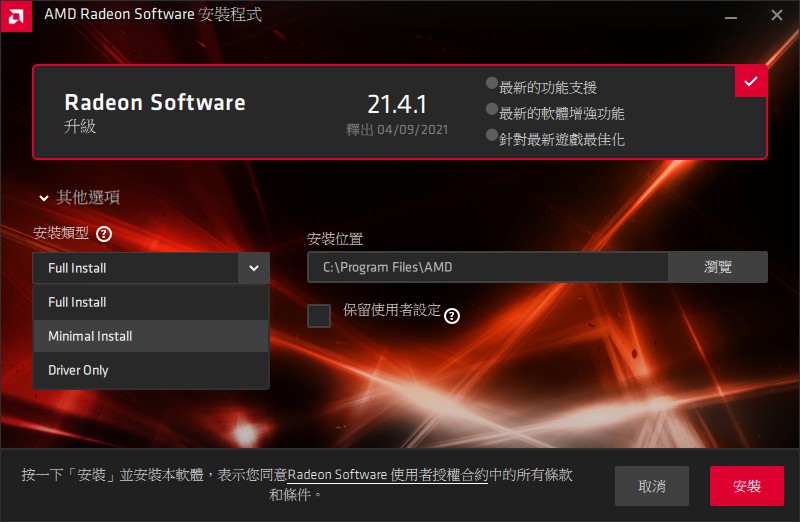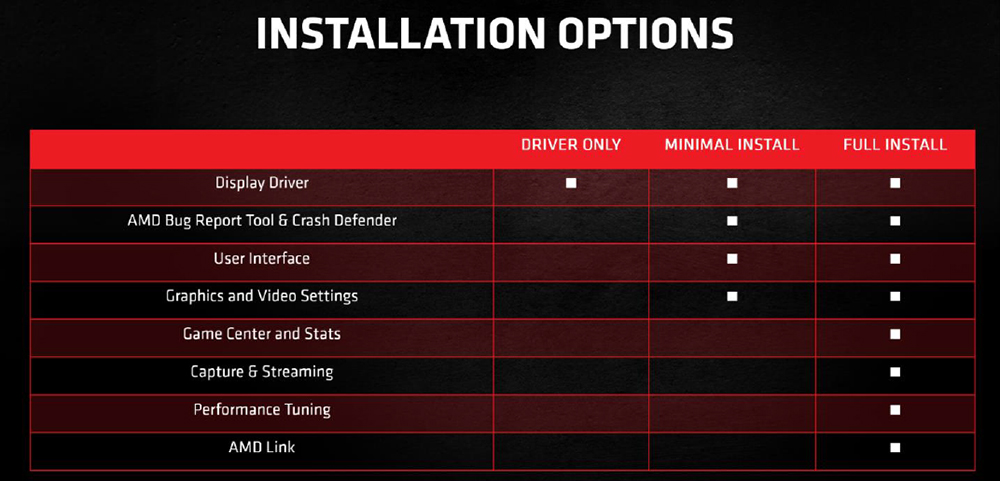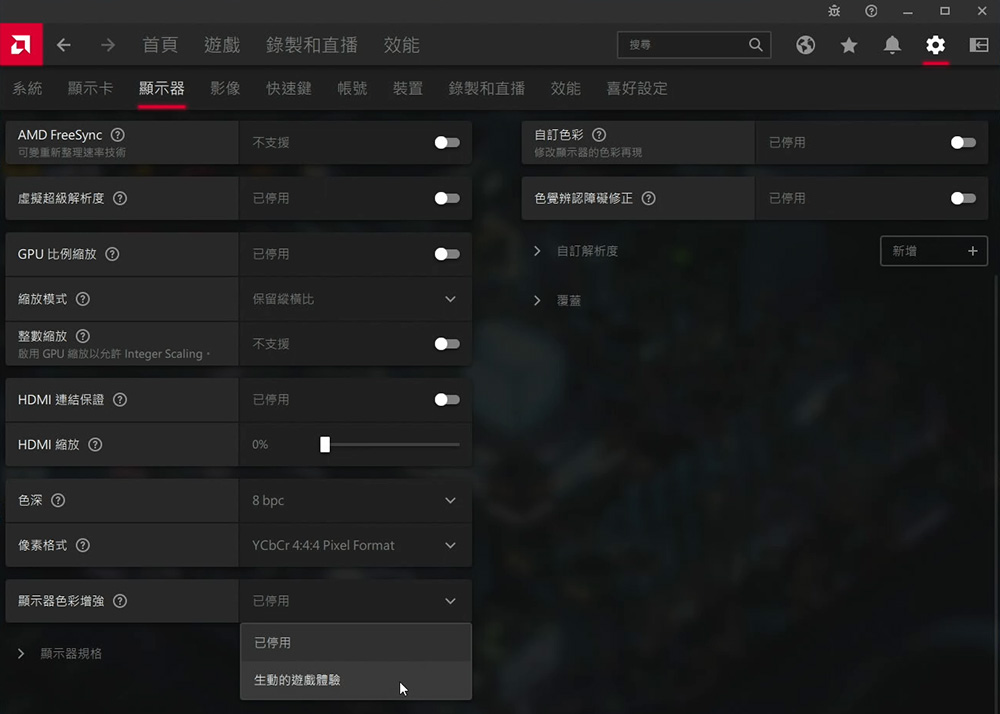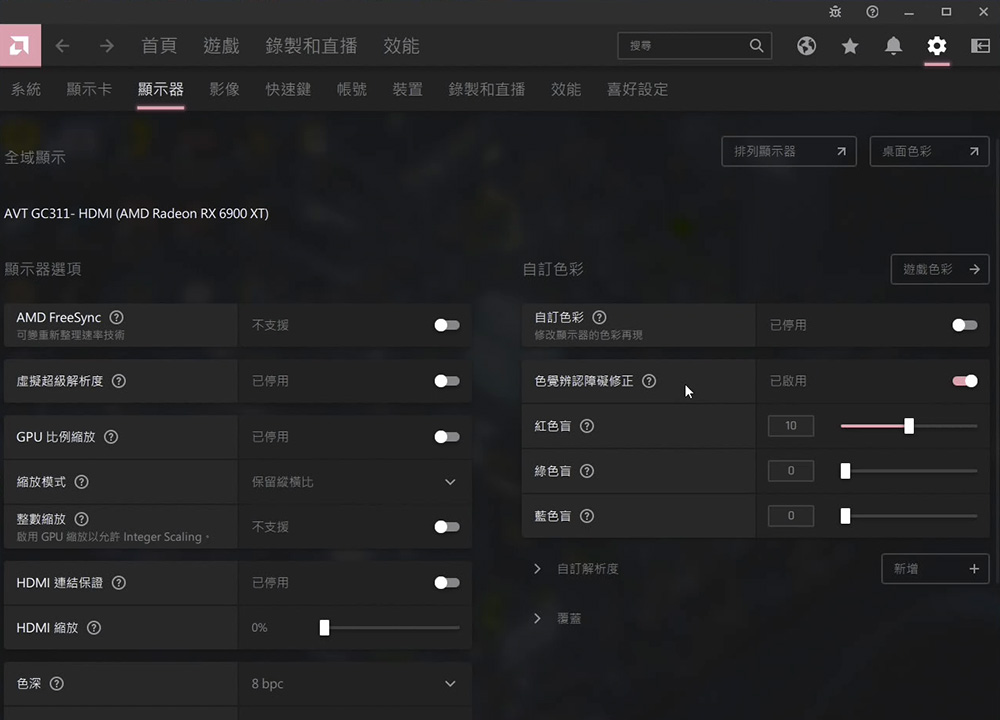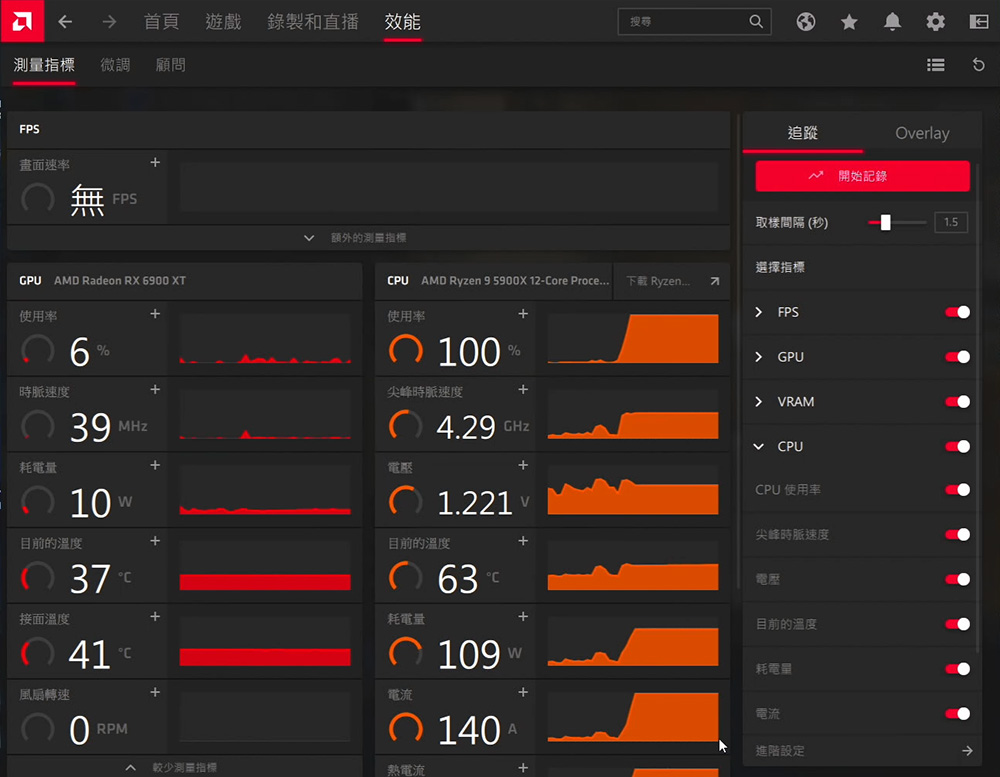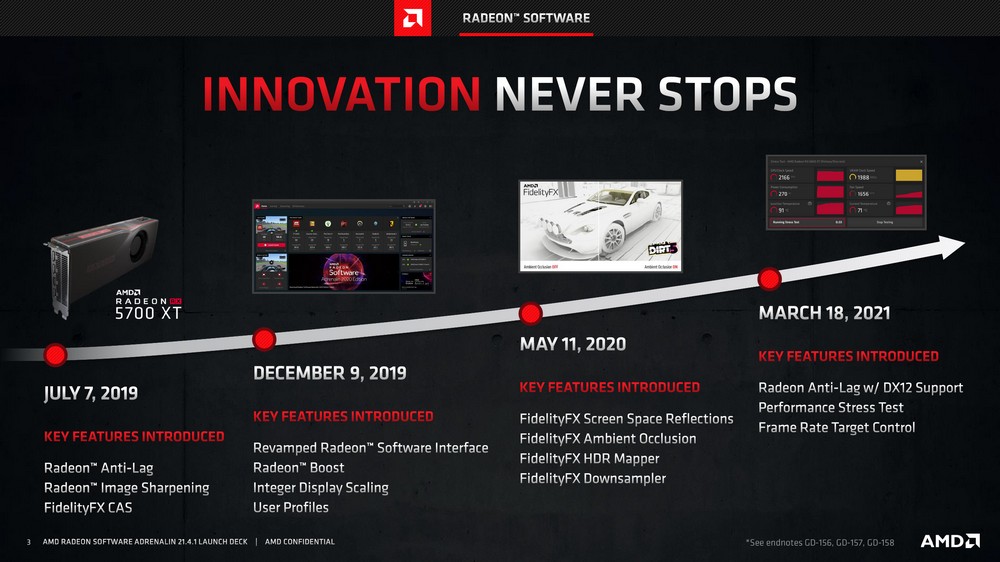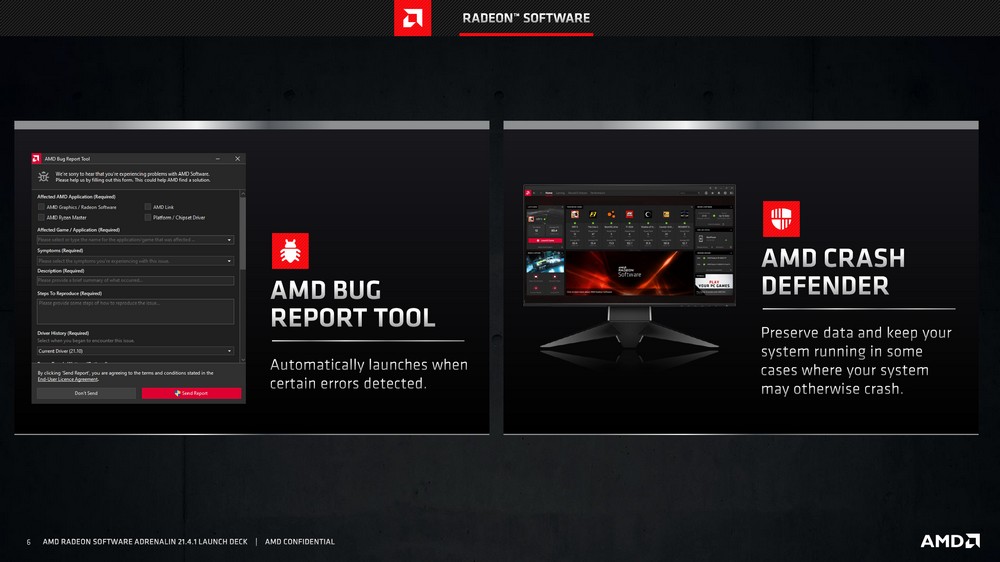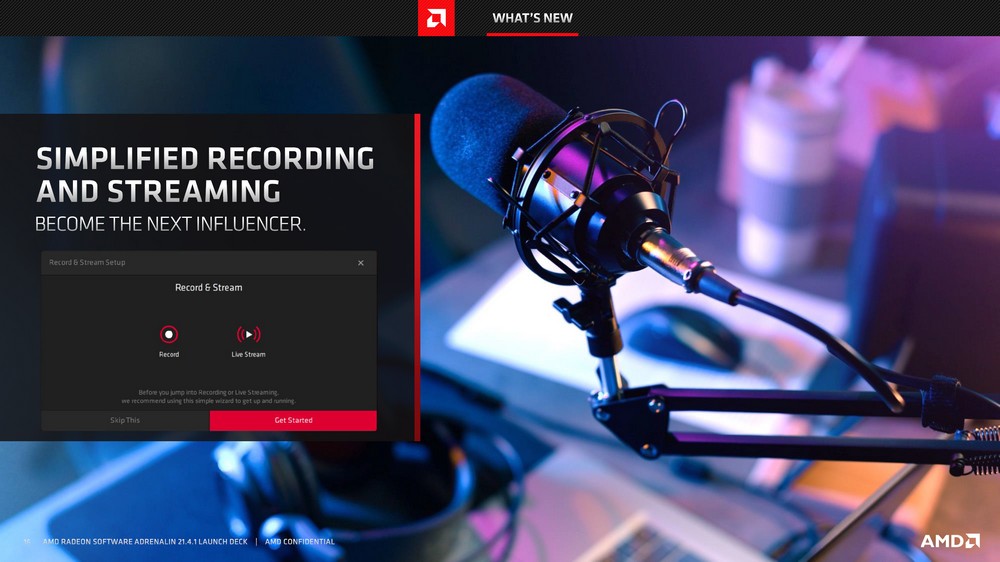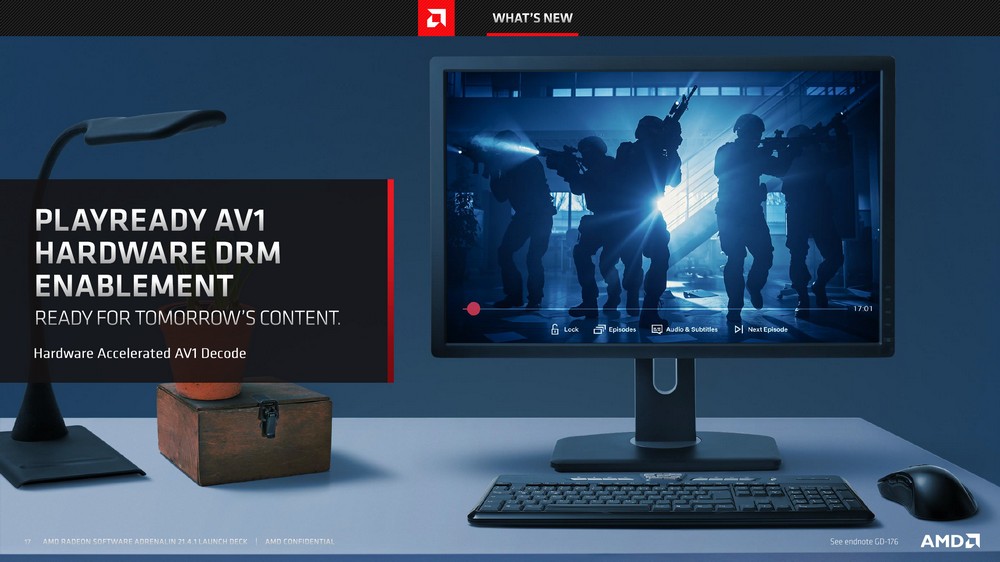AMD Radeon Software 2021 更新可只裝驅動 AMD Link 4.0 支援 Win10, 2077 可追光
AMD 四月春季更新 Radeon Software ADRENALIN 21.4.1 版本,帶來 AMD Link 4.0 支援著 Android、iOS、TV 以及新加入的 Windows 平台串流遊戲;以及可選擇的軟體安裝類型,提供單純驅動、簡易功能與完整功能的安裝選擇;更加入 Vivid 遊戲視覺、顏色校正與 Ryzen 監控等新功能。
AMD Link 允許 Radeon 玩家將 PC 變成遊戲串流伺服器,讓手邊的 Android、iOS 智慧裝置、平板進行遠端串流遊玩 PC 遊戲,而新板本則加入 Windows 10 支援,讓一般文書 PC、NB 可進行遊戲串流。
但是,這個 Windows 10 的 PC / NB 需使用 AMD Radeon 的獨立 GPU 或者整合型 GPU 才可安裝 AMD Link for Windows 的程式;至於未來是否開放一般 PC / NB 可用,這就要看 AMD 的決定了。
支援性上 AMD Link 需要 Radeon Software 21.4.1 版本(伺服器),即可支援 Android 7.0、iOS 12或更新的手機和平板裝置;並支援 Apple TV 4th, 5th 代並需要 tvOS 12.x 或更新的版本,以及 Android TV 7.0;只無過 Windows 10 支援方面,目前僅只有具備 Radeon GPU 的 PC/NB 可使用。
使用上也相當簡單,當作 Radeon 遊戲伺服器的 PC 與手機、平板或文書筆電處在同一個區域網路下,先將 Radeon Software > 設定 > 裝置頁面中,選擇啟用 AMD Link Server 功能,並點選右上角「自動設定 Windows 防火牆」即可輕鬆設定好 Server 功能。
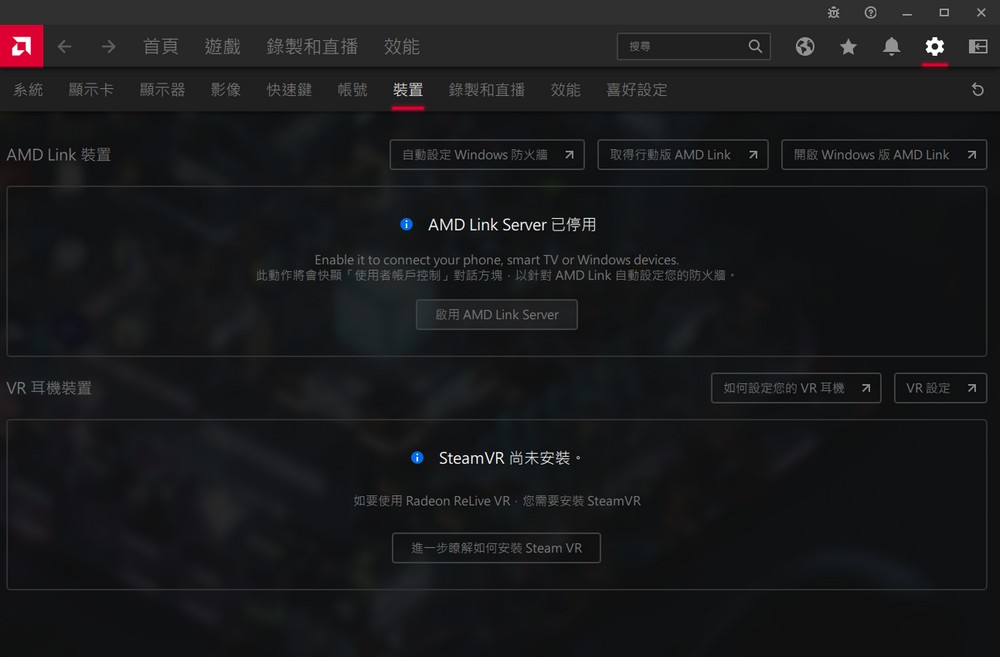
↑ Radeon Software > 設定 > 裝置,選擇啟用 AMD Link Server。
並在 AMD Link Server 點選「+ 連結裝置」,則會顯示 QR Code 與伺服器 PIN 碼;這次使用 AMD Link for Windows 來進行測試,筆電這端開啟 AMD Link 程式後,大約幾秒的時間就會顯示出區域網路內可連線的伺服器,點選連線並輸入 PIN 碼即可自動連接。
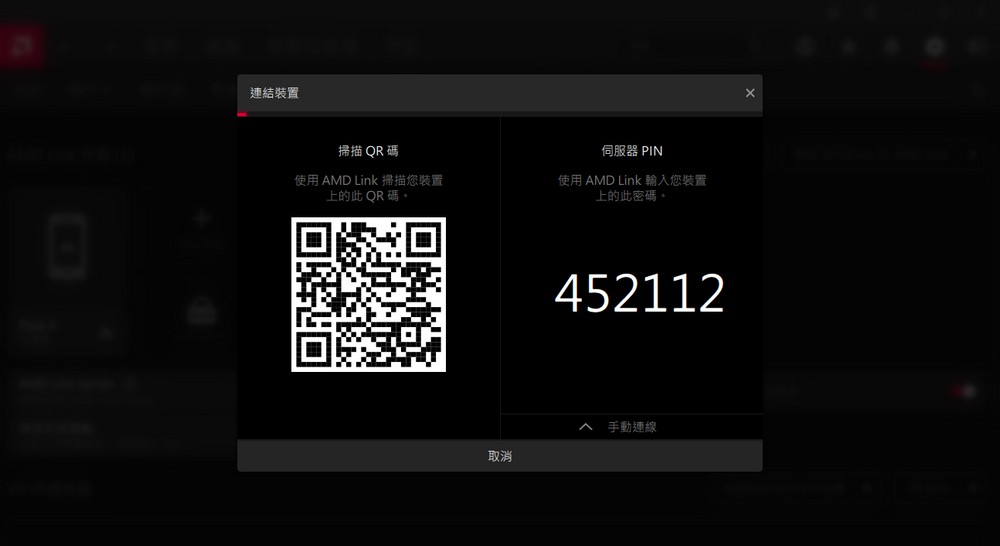
↑ + 連結裝置,可用 QR Code 掃描輸入 PIN 碼連線。
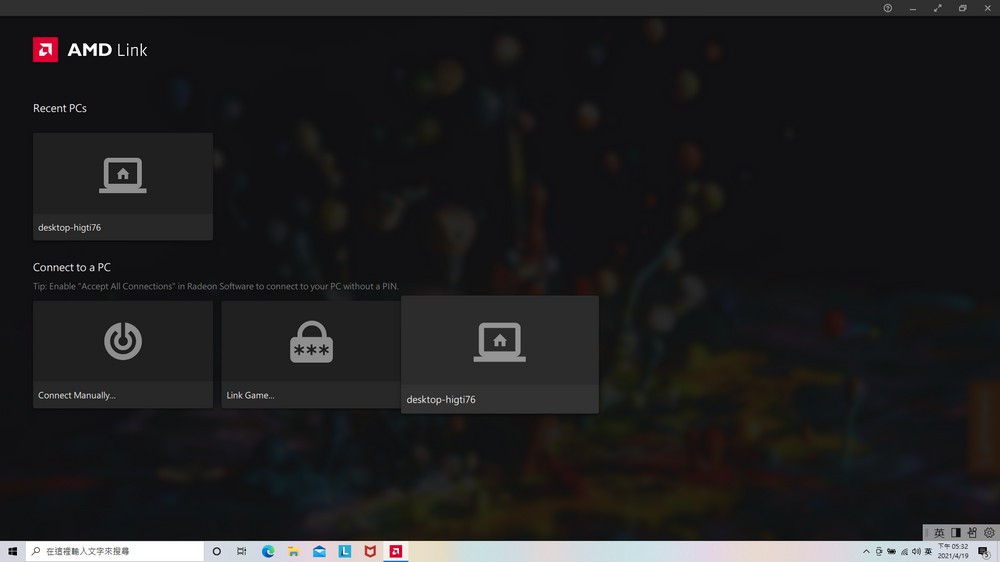
↑ AMD Link for Windows 介面,會自動偵測區域網路內可連線的 AMD Link Server。
連接完畢後 AMD Link for Windows 會顯示 Games & Apps,可直接點選啟用,而說的更直白一些 AMD Link 更像是遠端桌面的功能,並針對影像串流有著最佳化,讓玩家可躺在沙發使用手機、平板、筆電來串流遊玩 PC 上的遊戲,若要離開串流模式則按下 Ctrl + Shift + Alt + S 即可叫出選單離開串流。
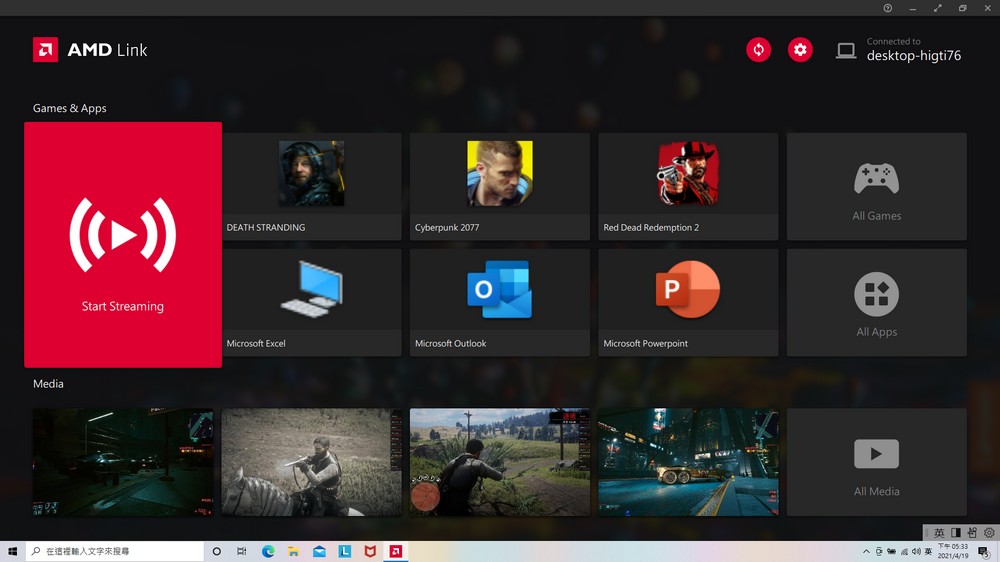
↑ 連線成功後,會顯示 Server 中的遊戲與程式,可直接點選串流來控制 Server 電腦並遊玩遊戲。
測試使用 Lenovo Ideapad Slim 7 Ryzen 4800U 筆電測試,AMD Link for Windows 連線後可選擇串流或者直接開啟遊戲,這時筆電就可直接控制 Server 來遊玩遊戲。
連線後若要離開或控制 AMD Link for Windows 的功能,可按下 Ctrl + Shift + Alt + S 叫出選單,選單中也可設定控制器、滑鼠靈敏度、畫質等設定。
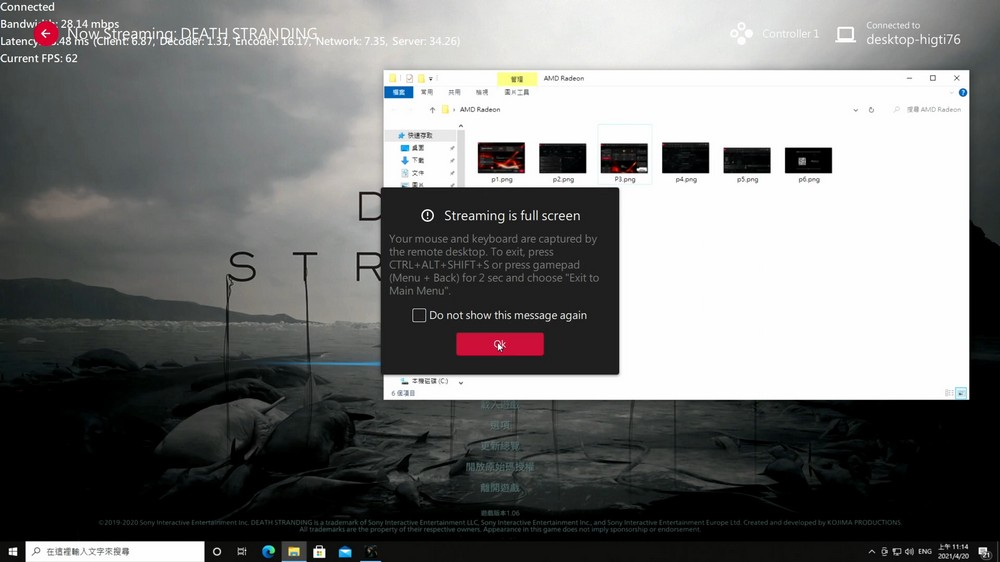
↑ Ctrl + Shift + Alt + S 快捷可控制功能。
畫質設定中,串流解析度最高為 1080p、60fps、50Mbps(Bit Rate)與 AVCX264 編碼設定,即便 Server 運行 4K 遊戲,串流最高還是 1080p 解析度。
根據顯示,最高設定下每秒所需頻寬約在 50 mbps 以內,延遲則會在 48.22ms,其中 Server 延遲較大,倘若需要延遲再低一些,則要降低串流的 Bit Rate 並使用動態解析度設定。
(新版驅動,會安裝 AMD Link for Windows 程式,目前僅只有 Radeon GPU PC/NB 可使用。)
AMD Radeon Software 以往都是軟體 + 驅動整合的安裝程式,對於玩家也無法選擇安裝項目,而在 Radeon Software ADRENALIN 21.4.1 版本中,安裝時可選擇:Full Install、Minimal Install 與 Driver Only 等選項。
- Full Install:完整安裝包含驅動、Radeon Software 設定與各式功能。
- Minimal Install:簡易安裝包含驅動、Radeon Software 設定,不包含軟體提供的遊戲、錄製、效能等功能。
- Driver Only:僅安裝驅動,但不包含 Radeon Software 設定功能。
簡單來說 Driver Only 安裝模式,安裝後並不提供 Radeon Software 軟體設定功能,倘若想針對顯示卡、顯示器、影像進行設定,則要選 Minimal Install;而 Radeon Software 提供的遊戲、錄製、效能等功能,則要安裝 Full Install 才有提供。
如此一來,玩家可針對需求來選擇 Radeon Software 所安裝的功能,也讓玩家有更多的彈性。
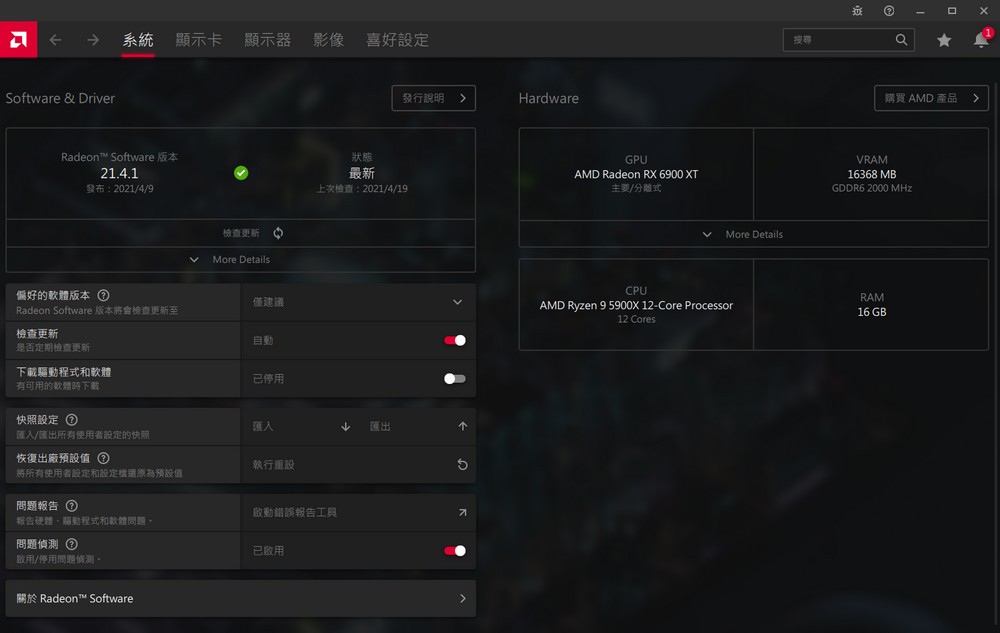
↑ Minimal Install 安裝完畢,只有驅動與 Radeon Software 設定功能。
Radeon Software 21.4.1 版本中,在設定 > 顯示器當中加入「顯示器色彩增強」功能,可啟用為「生動的遊戲體驗」,開啟此模式可讓遊戲畫面有著更深邃的對比,以及更佳飽滿的色彩,讓整體視覺更有活力的視覺效果,想要有更漂亮的遊戲畫面,不妨將這功能開啟。
此外,設定 > 顯示器當中除了原有的自訂色彩功能外,也增加了「色覺辨識障礙修正」功能,即便遊戲不支援色盲模式下,也可藉由 Radeon Software 直接調整顯示器的顏色表現,針對紅、綠、藍色盲來調整整台 PC 的色彩模式,讓更多玩家都可藉由 Radeon Software 獲得最佳的遊戲體驗。
(這兩個功能僅 RX 5000、RX 6000 與 Ryzen 4000 APU 或更新的硬體支援,且需要搭配 Windows 10 系統)
Radeon Software 所提供的效能監控功能,以往都只針對 Radeon GPU,新板本更新中則加入 Ryzen CPU 的監控功能,包含 CPU 使用率、時脈、電壓、溫度、耗電、電流等監控資訊。
至於 Overlay 顯示中,目前只有加入 CPU 使用率的顯示,這可能要等之後 AMD 讓 Radeon Software,可自訂 Overlay 顯示的項目才能增加更多 CPU 監控在 Overlay 顯示當中。
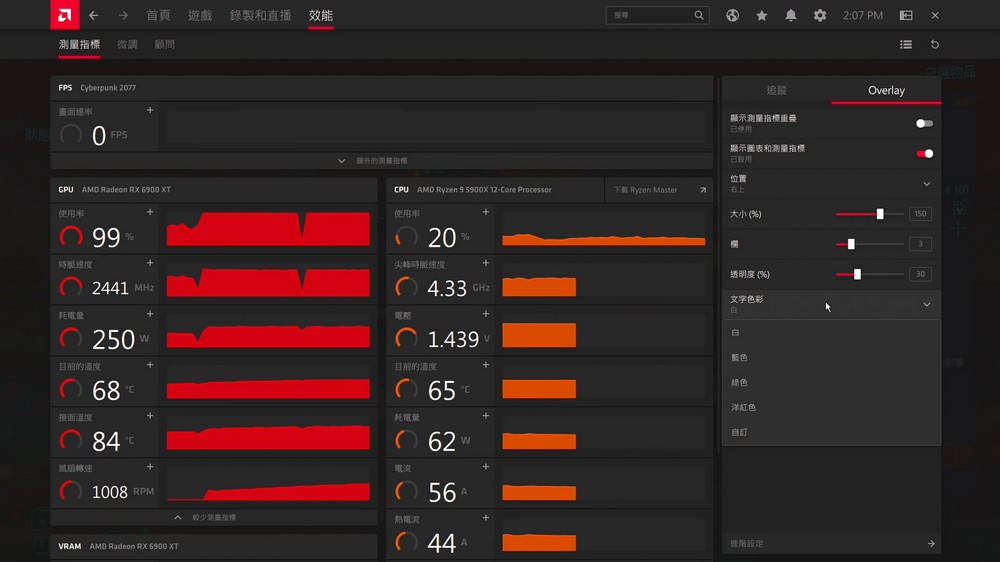
↑ 而 Overlay 可自訂的選項也變多,但目前無法自訂顯示的監控參數。
AMD 自 2019 年 12 月推出 Radeon Software ADRENALIN 大更新後,也不斷精進 Radeon Software 功能,隨著 RX 6000 系列的推出也不斷加入 FidelityFX、Anti-Lag DX12 支援、效能壓力測試與幀率目標控制等新功能。
並加入 Bug Report Tool 讓電腦發生問題時,可直接藉由工具快速回報讓 AMD 知道;以及盡量避免電腦因為當機、藍頻而導致資料損毀等狀況。
有興趣的玩家可至 AMD Drivers and Support 頁面下載新版本驅動,而這版驅動也將解鎖《電馭叛客 2077》的光追功能,在遊戲最高設定、1080p 解析度下,RX 6900 XT 遊戲效能落在 45 FPS 左右,期待未來 AMD 的加速功能,能強化光追遊戲所需的效能需求。
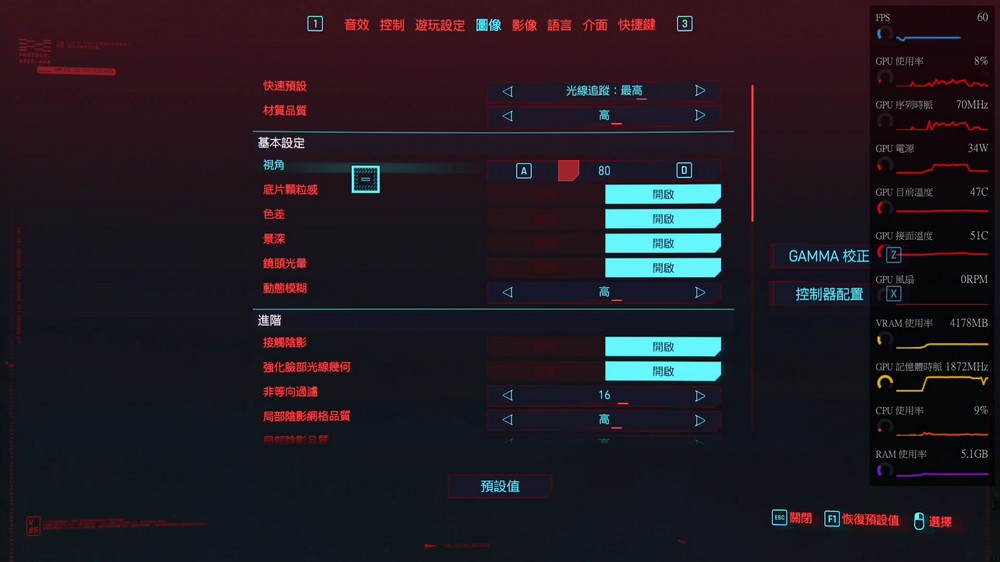
↑ RX 6900 XT 開啟《電馭叛客 2077》光線追蹤:最高設定。